word文档的裁剪功能在哪里?发布时间:2021年04月02日 11:41
在制作word文档的时候,大家都会插入图片来给word文档进行更加生动的解释与阐述。但是如果在我们插入图片后才发现自己的图片格式与自己预期的不一样,那么我们就可以用word文档的裁剪功能来改变图片的格式做出自己满意的调整。
1、首先打开一个word文档。然后在文档中插入一张图片。依次点击插入->图片。(这里的图片分为联机图片和本设备图片哦,如果是提前下好的图片直接选本设备图片就好了)
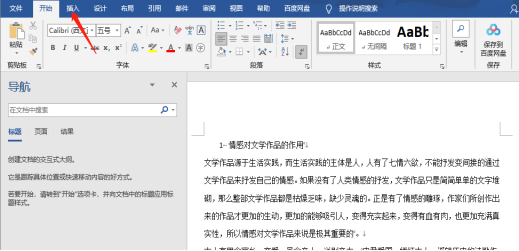
2、点击“图片”打开本地资源管理器。在管理器中找到且双击图片进行插入。
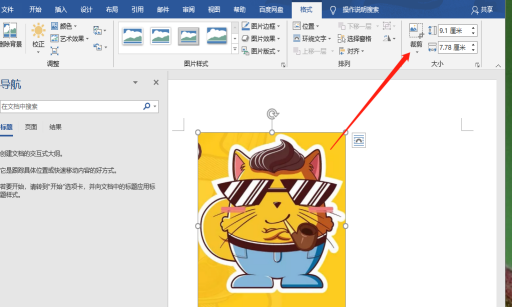
3、完成图片的插入以后点击选中图片。然后在右侧功能中选择“裁剪图片”功能。(大家注意看,当插入图片后顶栏右手边就会有一个裁剪的工具栏,点裁剪就好啦)
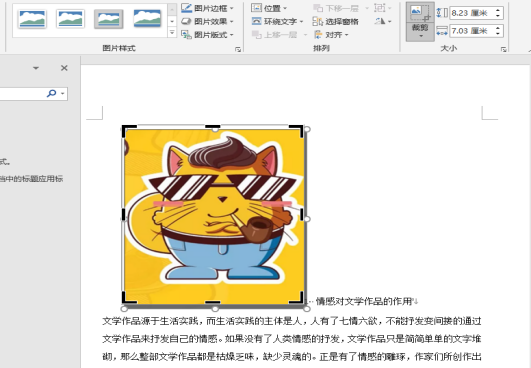
打开裁剪图片操作面板以后。在面板中选择裁剪方式,以及将图片裁剪的样式既可以了。(插入图片以后,用鼠标点击该图片,就会在图片四周出现一个拉动框,左右上下拉动可以改变图片的大小和角度可以来裁剪出自己心仪的裁剪方式了哦)
这种方法对那些边缘带有水印的图片尤为适用;我们单击图片以后,接着选择工具栏的格式,然后就可以在文档的右上看到了裁剪,点击以后就会在图片四周弹出一个边框,拖动此边框左右拉动就可以裁剪图片了。
本篇文章使用以下硬件型号:联想小新Air15;系统版本:win10;软件版本:wps 2019。
特别声明:以上文章内容仅代表作者wanrong本人观点,不代表虎课网观点或立场。如有关于作品内容、版权或其它问题请与虎课网联系。
相关教程
相关知识
500+精品图书
20G学习素材
10000+实用笔刷
持续更新设计模板





















